win11只显示一个c盘怎么办?
- 分类:Win11 教程 回答于: 2022年08月03日 09:22:59
在使用Windows11系统的时候对ghost分区时造成了各盘的丢失,进入我的计算机里发现只有一个C盘显示了,那么win11只显示一个c盘怎么办?今天小编就告诉大家如何解决win11只显示一个c盘的情况,希望能够帮助到你。
工具/原料:
系统版本:windows 10
品牌型号: 戴尔 成就3910
如何解决win11只显示一个c盘的情况:
1、右键管理此电脑。

2、在管理界面,右击C盘。选择压缩卷。

3、开始压缩:输入您需要新建磁盘的大小。
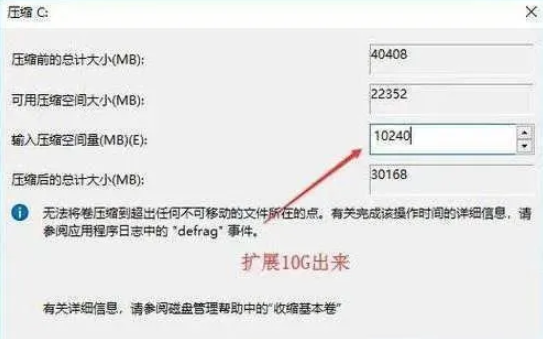
4、完成后,界面会出现一个黑色框10.00G未分配的磁盘。
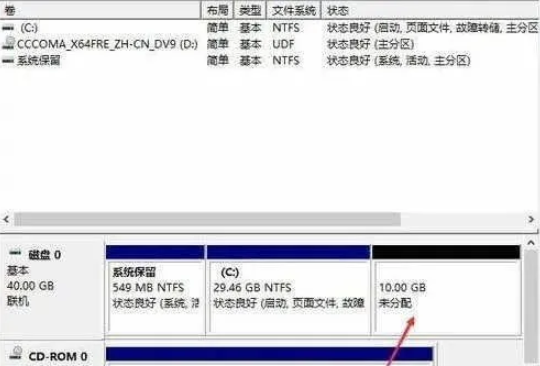
5、右击未分配的磁盘,选择新建简单卷。

6、点击下一步即可。
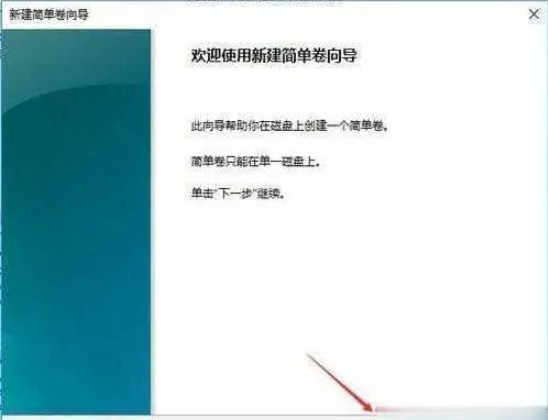

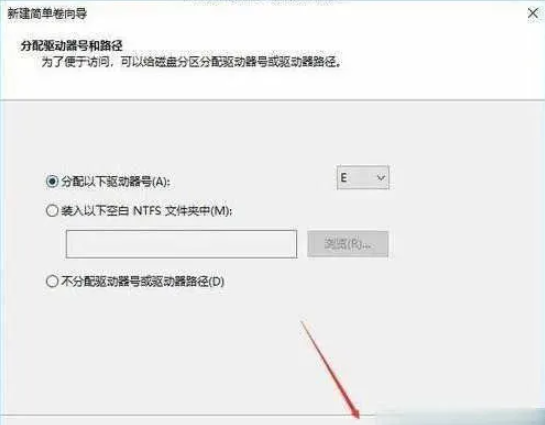

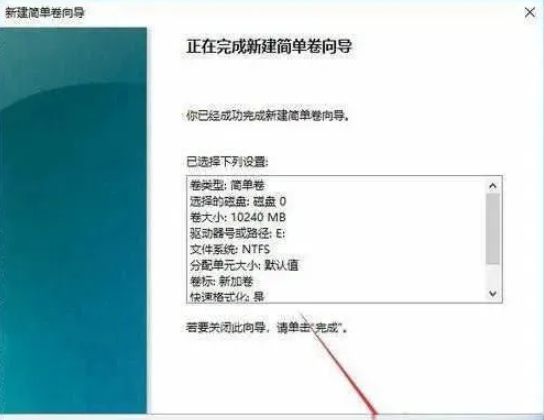
7、磁盘变成蓝色状态即新建完成。

总结:
1、右键管理此电脑
2、在管理界面,右击C盘。选择压缩卷。
3、开始压缩:输入您需要新建磁盘的大小。
4、完成后,界面会出现一个黑色框10.00G未分配的磁盘
5、右击未分配的磁盘,选择新建简单卷
6、点击下一步即可。
7、磁盘变成蓝色状态即新建完成。
 有用
26
有用
26


 小白系统
小白系统


 1000
1000 1000
1000 1000
1000 1000
1000 1000
1000 1000
1000 1000
1000 1000
1000 1000
1000 0
0猜您喜欢
- windows11推送通知系统服务-win11系统..2022/01/05
- 不符合要求如何升级Win11?全面解析与解..2024/09/02
- Win11升级后商店登不上怎么办?..2023/11/29
- win11死机没有反应怎么解决2022/02/09
- win11更新后蓝牙消失2024/01/30
- 联想E15如何升级至Windows 11?..2024/08/21
相关推荐
- i77700不能升级win11如何解决2022/10/18
- PE装Win11:简明指南带你快速掌握操作技..2024/08/26
- windows11重装系统教程2022/12/17
- u盘怎么安装win11系统教程2022/01/01
- Win11搭建个人小型服务器:简单实用的指..2024/02/28
- win11系统下载安装教程2023/02/09














 关注微信公众号
关注微信公众号



